Nisan ayında güncellendi 2024: Optimizasyon aracımızla hata mesajları almayı bırakın ve sisteminizi yavaşlatın. şimdi al Bu bağlantıyı
- Indirin ve yükleyin onarım aracı burada.
- Bilgisayarınızı taramasına izin verin.
- Araç daha sonra Bilgisayarını tamir et.
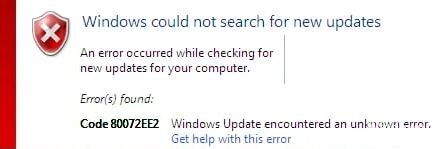
Güncellemeleri kontrol ederken Windows Update 80072EE2 hata kodunu alırsanız, büyük olasılıkla Windows Update depolama klasörü bozuktur ve yeniden oluşturulması gerekir veya Windows kayıt defterinde otomatik güncelleme sunucusu tanımlayan bir ilke vardır.
Sorun Açıklaması: Hata kodu 80072EE2 Windows, Windows Update aracılığıyla güncellemeleri kontrol etmeye çalıştığında alındı.
Bu makalede, Windows Update'te "Kod 0x80072EE2" hatasını nasıl düzelteceğinize dair ayrıntılı talimatlar bulacaksınız.
Windows Update 80072ee2 hatasına neden olan nedir?

Bu hata muhtemelen Windows Update klasörünüzün bozuk olduğu anlamına gelir. Bu hata, Windows güncelleme işlemi başarısız olduğunda oluşur. Bu tür bir hata mesajı, Windows PC'nize yeni güncellemeler yüklemeye çalıştığınızda ortaya çıkabilir. Windows PC'nizi güncellemeye çalıştığınızda güncelleme başarısız oluyor ve bu Windows Update hata kodu 80072ee2 görüntüleniyor.
Windows Update 80072ee2 hatası nasıl çözülür?
Nisan 2024 Güncellemesi:
Artık bu aracı kullanarak, sizi dosya kaybına ve kötü amaçlı yazılımlara karşı koruma gibi bilgisayar sorunlarını önleyebilirsiniz. Ek olarak, bilgisayarınızı maksimum performans için optimize etmenin harika bir yoludur. Program, Windows sistemlerinde oluşabilecek yaygın hataları kolaylıkla düzeltir - mükemmel çözüm parmaklarınızın ucundayken saatlerce sorun gidermeye gerek yoktur:
- 1 Adım: PC Onarım ve Doktoru İndirme Aracı'nı indirin (Windows 10, 8, 7, XP, Vista - Microsoft Altın Sertifikalı).
- 2 Adımı: “Taramayı Başlat”PC sorunlarına neden olabilecek Windows kayıt defteri sorunlarını bulmak için.
- 3 Adımı: “Hepsini tamir et”Tüm sorunları düzeltmek için.

Windows Update sorun gidericisini başlatın
- Denetim Masası'nı açın.
- Küçük simgeler görünümünde, Sorun Giderme'yi seçin.
- Sistem ve Güvenlik bölümünde, Windows Update Sorunlarını Gider'e tıklayın.
- Sonrakine tıkla.
- Sorun Giderici şimdi sorunları belirlemeye başlayacaktır.
Sorunlu Windows Update içeriğini ve kayıt defteri anahtarlarını kaldırın
- Win+R'ye (Windows logolu tuş ve R tuşu) aynı anda basın. Bu, Çalıştır iletişim kutusunu açacaktır.
- Başlangıç penceresine services.MSC yazın ve Tamam'a tıklayın.
- Windows Update hizmetini bulun. Üzerine sağ tıklayın ve içerik menüsünden Durdur'u seçin.
- C:\WindowsSoftwareDistribution'ı açın ve tüm içeriğini silin.
- Windows Update hizmetini yeniden başlatın. Windows Update hizmetine sağ tıklayın ve Çalıştır düğmesine tıklayın.
- Çalıştır iletişim kutusunu tekrar açın. Çalıştır alanına Regedit yazın ve Tamam'a tıklayın. Kayıt defteri düzenleyicisi açılacaktır.
- Kayıt defteri düzenleyicisinde, HKEY_LOCAL_MACHINE\SOFTWARE\Policies\Microsoft\WindowsUpdate'e gidin.
- Sağ bölmede, WUServer ve WUStatusServer anahtarlarını göreceksiniz. Her birine sağ tıklayın ve Sil'i seçin.
- Tools'u tekrar açın. Windows Update hizmetinin çalışıp çalışmadığını kontrol edin.
- Durmuşsa, başlatın.
Uzman İpucu: Bu onarım aracı, depoları tarar ve bu yöntemlerden hiçbiri işe yaramadıysa, bozuk veya eksik dosyaları değiştirir. Sorunun sistem bozulmasından kaynaklandığı çoğu durumda iyi çalışır. Bu araç, performansı en üst düzeye çıkarmak için sisteminizi de optimize eder. tarafından indirilebilir Burayı tıklatarak
Sık Sorulan Sorular
80072ee2 hata kodunu nasıl düzeltirim?
- Kayıt defterini düzenleyin.
- Windows Update sorun gidericisini çalıştırın.
- Yazılım dağıtımını kaldırın.
- Resmi Microsoft belgelerine bakın.
- Windows Update modüllerini tamamen sıfırlayın.
80072ee2 hatasını nasıl düzeltirim?
- Win + I ile Windows ayarlarını açın ve Güncelleme ve Güvenlik - Sorun Giderme'ye gidin.
- Windows Update'i seçin ve Sorun Gidericiyi Başlat'a tıklayın.
- Sistemin gerekli tüm kontrolleri yapmasını bekleyin, Windows Update'i sıfırlayın ve her şeyin çalışıp çalışmadığını kontrol edin.
80072ee2 hata kodu nedir?
Güncellemeleri kontrol ederken bir Windows Update hata kodu 80072EE2 alırsanız, büyük olasılıkla Windows Update depolama klasörü bozuk ve yeniden oluşturulması gerekiyor ya da Windows kayıt defterinde otomatik güncelleme sunucusunu tanımlayan bir ilke var.


